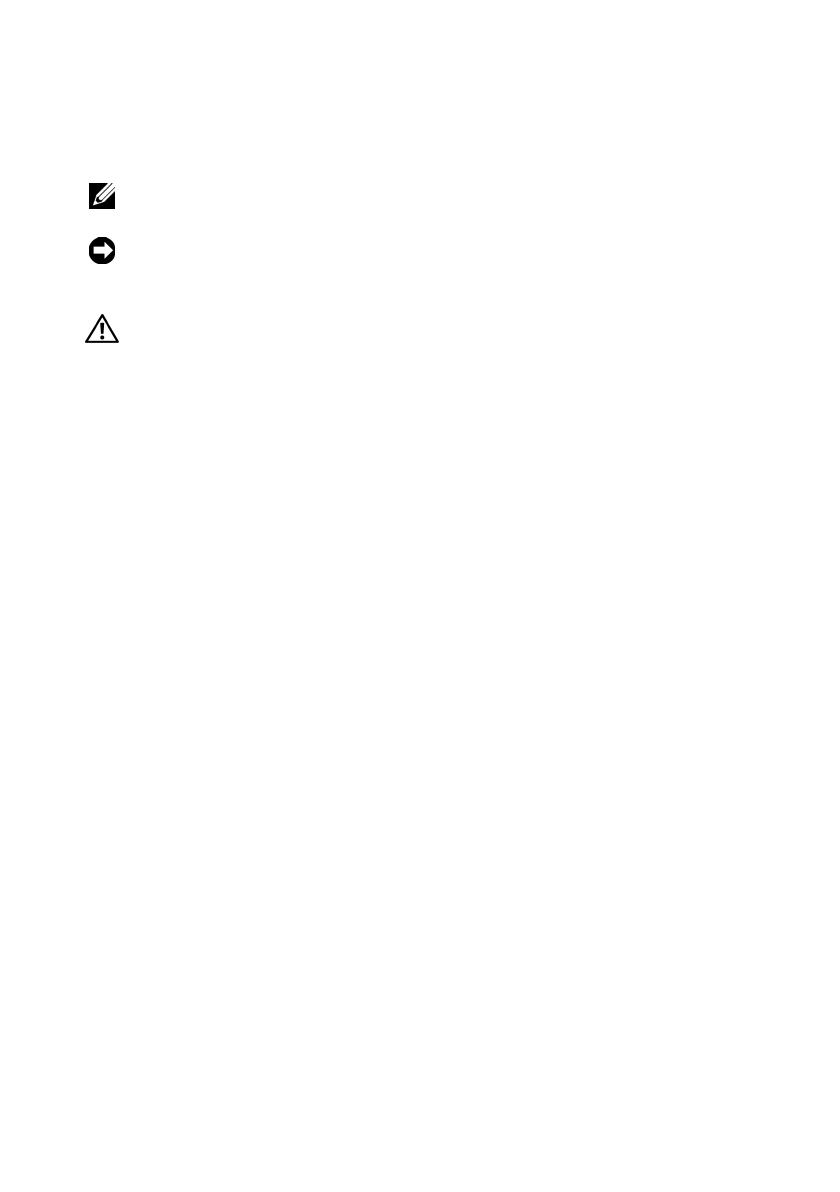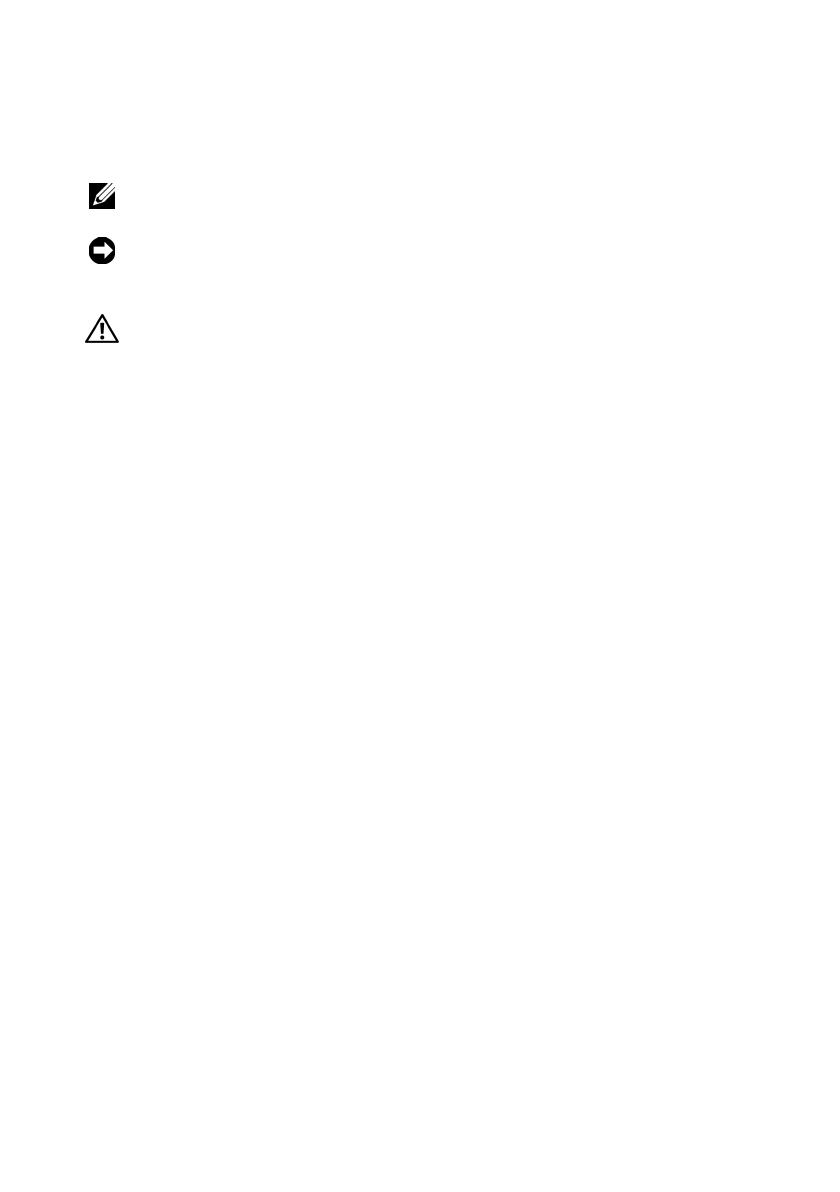
Huomautukset, varoitukset ja vaarat
HUOMAUTUS: HUOMAUTUKSET ovat tärkeitä tietoja, joiden avulla voit käyttää
tietokonetta entistä paremmin.
VAROITUS: VAROITUKSET ovat varoituksia tilanteista, joissa laitteisto voi
vahingoittua tai joissa tietoja voidaan menettää. Niissä kerrotaan myös, miten
nämä tilanteet voidaan välttää.
VAARA: VAARAT kertovat tilanteista, joihin saattaa liittyä omaisuusvahinkojen,
loukkaantumisen tai kuoleman vaara.
Jos ostit Dellin™ n -sarjan tietokoneen, mitkään tässä asiakirjassa esitettävät
viittaukset Microsoft
®
Windows
®
-käyttöjärjestelmiin eivät koske sinua.
____________________
Tämän asiakirjan tiedot voivat muuttua ilman erillistä ilmoitusta.
© 2008 Dell Inc. Kaikki oikeudet pidätetään.
Näiden aineistojen kaikenlainen kopioiminen ilman Dell Inc:n kirjallista lupaa on jyrkästi kielletty.
Tekstissä käytetyt tavaramerkit: Dell, DELL-logo, Latitude, Wi-Fi Catcher, DellConnect ja Latitude
ON ovat Dell Inc:n tavaramerkkejä. Bluetooth on Bluetooth SIG, Inc:n omistama rekisteröity
tavaramerkki, jonka käyttöön Dellillä on lisenssi. Intel on rekisteröity tavaramerkki ja Core on
tavaramerkki, jotka omistaa Intel Corporation Yhdysvalloissa ja muissa maissa. Microsoft, Windows,
Windows Vista ja Windows Vistan Käynnistä-painikkeen logo ovat Microsoft Corporationin
tavaramerkkejä tai rekisteröityjä tavaramerkkejä Yhdysvalloissa ja/tai muissa maissa. TouchStrip on
UPEK, Inc:n tavaramerkki.
Muut tekstissä mahdollisesti käytetyt tavaramerkit ja tuotenimet viittaavat joko merkkien ja
nimien haltijoihin tai näiden tuotteisiin. Dell Inc. kieltää omistusoikeuden muihin kuin omiin
tavaramerkkeihinsä ja tuotemerkkeihinsä.
Malli PP15S
Heinäkuu 2008 Tuotenro J350D Versio A00